« 9-07/投げなわツール | メイン | 6月18日(金)・21日(月)の授業復習ノート »
9-06/自動選択ツール(魔法の杖)
「01いろいろな選択範囲.psd」を開いてふたたび別名で保存します。「02自動選択ツール.psd」
・自動選択ツールを持ちましょう。オプションバーが自動選択ツール用に変わります。
・許容値に「40」と入れます。40となっていると、クリックした点の色から40種類の色をピックアップする、という意味です。
(1から256までの数が入ります)
・shiftキー→[選択範囲の追加]選択もれした部分はShift キーを押しながら再度クリック。
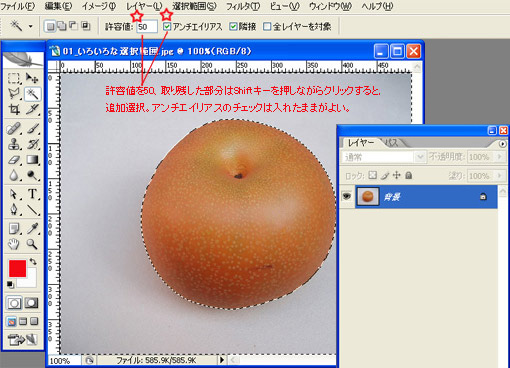
※余分な選択部分を選択範囲から外すには、Altキーを押しながら、影などの部分を自動選択ツールでクリック。[選択範囲の取り除き]
・こうして背景部分が選択します。
・Ctrl+Shift+I 選択範囲の反転しましょう。「なし」が選択されます。
・元の画像とペーストによって新しくできたレイヤーの間に「新規レイヤー」を作り、このレイヤー選択します。
・Ctrl+A 新規レイヤーを全面選択しましょう。
・描画色に好みの色を選択 →Alt+Backspace(描画色を塗る)
※自動選択ツールで選択すると、アンチエイリアス(背景と物との境を滑らかに見せるためのハーフトーン)が自動的に生成されます。
オプションバーの「アンチエイリアス」のチェックを外して自由選択ツールを使うと、アンチエイリアスが選択から除かれ、ジャギジャギのアウトラインになります。
アンチエイリアスをオンにするかオフにするかは、切り取ったり修正したりした後の使い方によります。